Mac OS X: إضافة تقويم أساسي إلى شريط القوائم
إذا كنت بحاجة فقط إلى الوصول إلى التقويم الأساسي فيMac OS X ، يجب عليك فتح Dashboard. أو قم بتشغيل iCal - وهو ليس تقويمًا أساسيًا على الإطلاق. إليك تطبيق مجاني يتيح لك الوصول إلى التقويم بالنقر فوق الساعة - مثل Windows.

افتراضيًا ، لا تتوفر أداة التقويم إلا عبر لوحة التحكم الرئيسية.
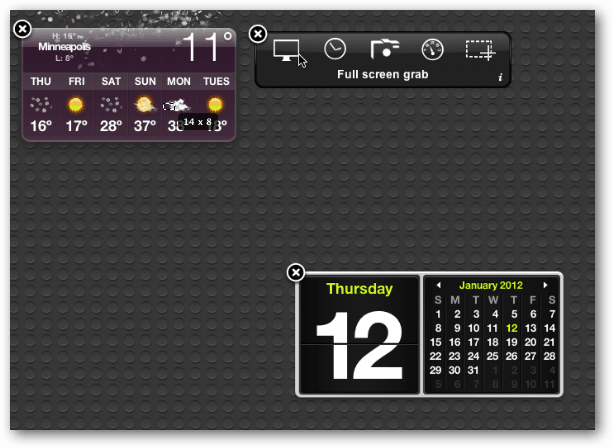
للوصول بسهولة إلى التقويم الأساسي على سطح مكتب OS X ، قم بتنزيل التقويم اليومي. قم بفك ضغط الملف وانقر نقرًا مزدوجًا فوق ملف المثبت.
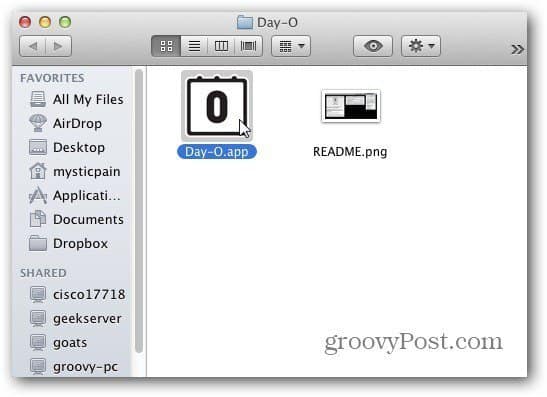
هذا هو! الآن سيكون لديك ساعة رقمية مع أيقونة التقويم. اضغط عليها لعرض التقويم.
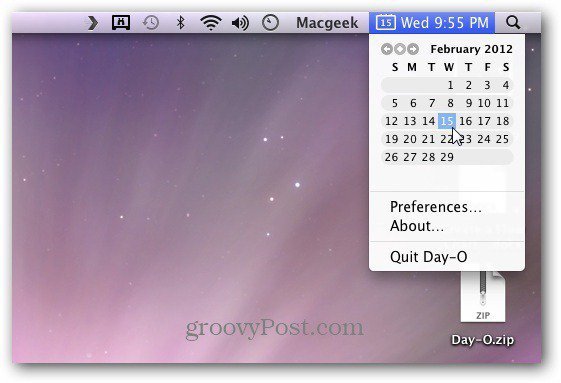
هناك نوعان من التفضيلات ، أهم ما يجب الإشارة إليه هو ما إذا كان يجب تشغيله عند تسجيل الدخول أم لا.
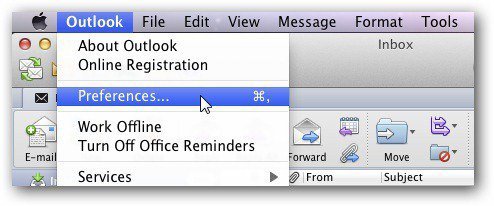
شيء واحد تريد القيام به هو إزالة الساعة من شريط القوائم. أو قم بتغيير الساعة الرقمية إلى رمز تمثيلي. خلاف ذلك لديك ساعتين تظهر.
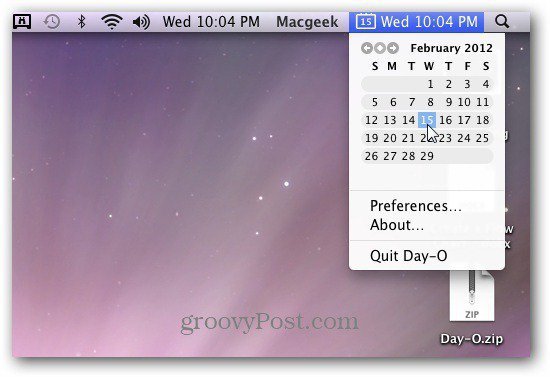
للتخلص من الأخرى ، انقر فوق الساعة وحدد "تفضيلات التاريخ والوقت".
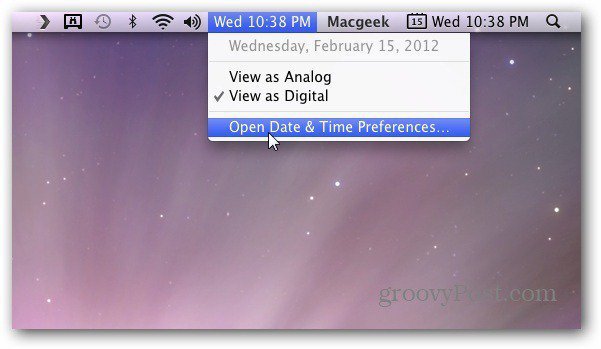
تظهر شاشة تفضيلات التاريخ والوقت. انقر فوق زر الساعة. قم بإلغاء تحديد إظهار التاريخ والوقت في شريط القوائم.
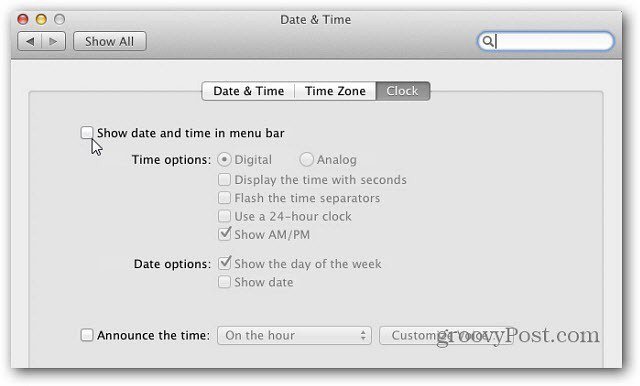
في بعض الأحيان تحدث الأشياء الصغيرة الفرق في نظام التشغيل. توفر إضافة تقويم Day-O في نظام التشغيل Mac OS X طريقة أسرع للتحقق من التقويم بسهولة في لمحة. رائع!










اترك تعليقا